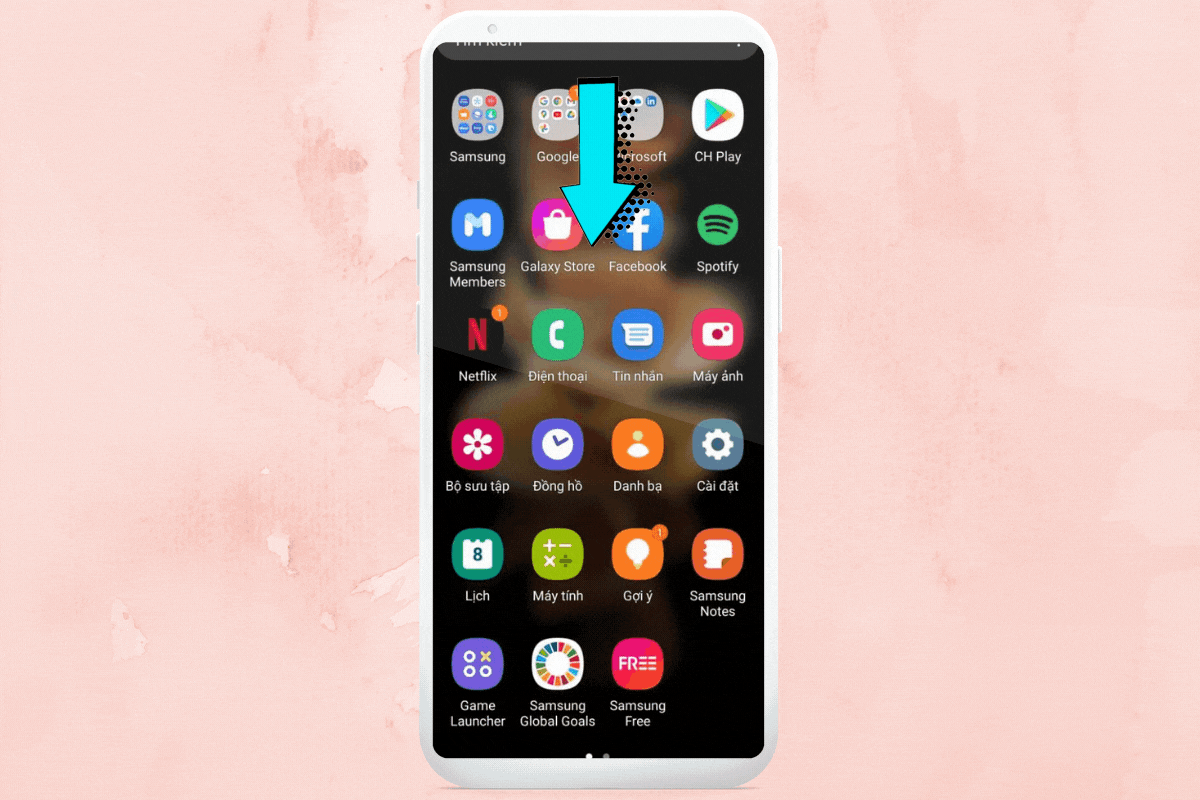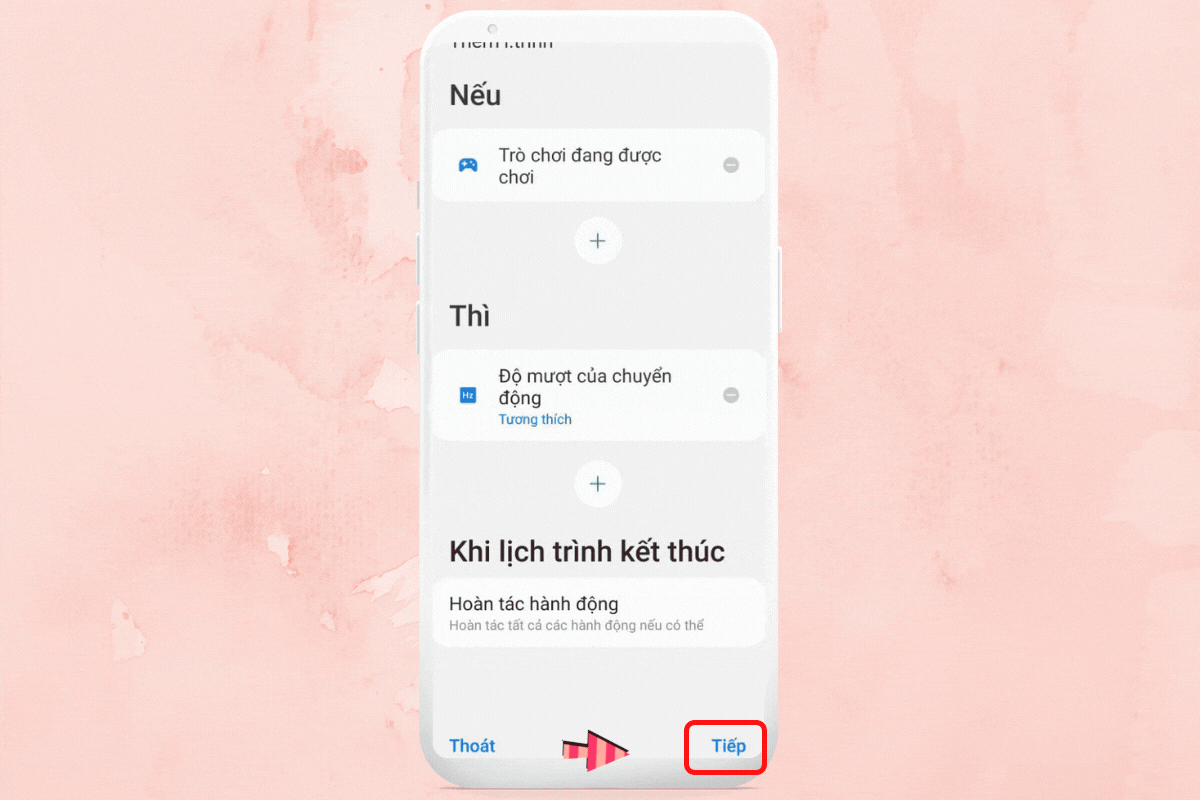Samsung Galaxy Z Flip 3 là chiếc điện thoại với thiết kế gập siêu độc đáo đến từ nhà Samsung, tạo ra một “cơn sốt” ngay khi vừa ra mắt. Và tất nhiên, bên cạnh thiết kế siêu đặc biệt, Samsung Galaxy Z Flip 3 còn sở hữu nhiều tính năng cải tiến, hiện đại mà người dùng có thể “mắt chữ O mồm chữ A” khi khám phá ra đấy.
Tổng hợp mẹo hay cho Flip 3
Tối ưu hóa pin
Pin là vấn đề mà người dùng luôn quan tâm đến khi sử dụng điện thoại thông minh. Họ luôn mong muốn pin điện thoại có thể sử dụng được lâu và tránh được tình trạng chai pin. Vì thế, để kéo dài tuổi thọ pin cũng như có thể sử dụng pin trong thời gian dài, bạn có thể thực hiện theo một số cách dưới đây nhằm tối ưu hóa pin cho Flip 3:
Gỡ các ứng dụng không cần thiết
Các ứng dụng trên điện thoại đều “ngốn” một lượng RAM và pin đáng kể khi điện thoại đang hoạt động. Quá nhiều ứng dụng cùng hoạt động khiến việc duy trì thời lượng pin điện thoại trở nên khó khăn hơn. Do đó, hãy gỡ cài đặt những ứng dụng không cần thiết, vừa có thể giải phóng dung lượng bộ nhớ điện thoại, vừa có thể tiết kiệm được kha khá dung lượng pin.
Để gỡ ứng dụng trên điện thoại Samsung Galaxy Z Flip 3, bạn thực hiện như sau:
Nhấn giữ ứng dụng bạn muốn xóa > chọn Gỡ cài đặt > nhấn OK để xác nhận gỡ ứng dụng khỏi điện thoại.
Giảm độ sáng màn hình
Độ sáng màn hình càng cao thì càng rút ngắn thời lượng pin, nhất là với những dòng điện thoại có màn hình lớn và sắc nét như Samsung Galaxy Z Flip 3. Ngoài ra, màn hinh quá sáng cũng ảnh hưởng không tốt đến mắt. Vì thế, để tối ưu hóa lượng pin sử dụng, bạn nên giảm độ sáng màn hình điện thoại của mình.
Đối với Flip 3, để giảm độ sáng màn hình, bạn thực hiện như sau:
Vuốt màn hình điện thoại từ trên xuống để thanh trạng thái xuất hiện > Kéo thanh chức năng Độ sáng màn hình sang trái để điều chỉnh, giảm độ sáng màn hình.
Điều chỉnh tần số quét màn hình khi không sử dụng
Tần số quét màn hình sẽ quyết định đến chất lượng và chuyển động hình ảnh của màn hình điện thoại. Tần số quét càng cao thì hình ảnh trên màn hình càng chuyển động mượt mà và không gặp tình trạng giật lag. Điều này đặc biệt có ích khi bạn có thể trải nghiệm một bộ phim hoặc chơi một tựa game hay trên điện thoại thật “mượt”.
Và tất nhiên, tần số quét màn hình “ngốn” một lượng pin không hề nhỏ. Vì thế, nếu bạn chỉ sử dụng những tác vụ đơn giản hoặc không sử dụng đến điện thoại, bạn nên điều chỉnh tần số quét màn hình xuống thấp để tiết kiệm pin nhé!
Bạn có thể thực hiện các bước theo hướng dẫn dưới đây để điều chỉnh tần số quét màn hình trên Flip 3:
Bước 1: Bạn hãy vào Cài đặt > chọn Màn hình.
Bước 2: Tại đây, nhấn vào Độ mượt của chuyển động > chuyển sang chế độ Chuẩn > Áp dụng.
Tắt Always On Display
Always On Display là một tính năng khá hay ho trên các dòng điện thoại Samsung, bao gồm cả Samsung Galaxy Z Flip 3. Tính năng này cho phép màn hình điện thoại luôn hiển thị những thông tin quan trọng như thông báo tin nhắn, cuộc gọi, lịch, đồng hồ,… ngay cả khi bạn đã ấn tắt màn hình điện thoại. Điều này giúp người dùng dễ dàng theo dõi thông tin nhanh chóng và thuận tiện.
Tuy nhiên, việc màn hình điện thoại luôn cập nhật và hiển thị thông tin sẽ làm pin điện thoại “tụt chóng mặt”. Do đó, người dùng nên tắt tính năng này nếu bạn cảm thấy không quá cần thiết và muốn tiết kiệm pin điện thoại.
Bạn hãy truy cập vào Cài đặt > chọn Màn hình khóa > gạt nút Always On Display sang trái để tắt tính năng này.
Tùy chỉnh màn hình nền theo phong cách vô cùng đặc biệt
Cài đặt hình nền
Samsung cung cấp cho người dùng kho hình nền độc đáo ngay trên Galaxy Themes, cho phép người dùng tha hồ lựa chọn những chủ đề hình nền mà mình yêu thích.
Để cài đặt hình nền, bạn truy cập vào Cài đặt > nhấn vào Màn hình nền > chọn Khám phá thêm hình nền > chuyển hướng đến Google Themes > chọn Hình nền ở thanh menu bên dưới và bạn đã có thể tìm kiếm nhiều hình nền thật phong cách rồi đấy.
Cài đặt đồng hồ hiển thị
Chắc chắn là bạn xem giờ trên điện thoại rất thường xuyên. Và các kiểu đồng hồ khác nhau sẽ hiển thị thời gian khác nhau. Ví dụ nếu bạn muốn xem thời gian một cách nhanh chóng và trực tiếp nhất, bạn có thể lựa chọn kiểu đồng hồ số chẳng hạn.
Bạn hãy thao tác theo hướng dẫn bên dưới để có thể cài đặt đồng hồ hiển thị trên Samsung Galaxy Z Flip 3 nhé!
Bước 1: Tại màn hình chính của điện thoại, nhấn giữ tại một khoảng trắng bất kỳ trong vòng khoảng 3s > nhấn chọn Widget > ấn vào tùy chọn Đồng hồ.
Bước 2: Vuốt sang trái để chọn các mẫu đồng hồ bạn muốn. Có 4 kiểu đồng hồ hiển thị: Chuông báo, Đồng hồ kim, Đồng hồ số, Hai đồng hồ. Sau khi chọn xong, nhấn vào Thêm là được.
Tùy chỉnh cách xem thông báo
Ngoài cài đặt hình nền và đồng hồ hiển thị, người dùng hoàn toàn có thể tùy chỉnh các thông báo mình sẽ nhận được trên điện thoại như thế nào. Ví dụ bạn chỉ muốn nhận được một thông báo ngắn gọn sau đó nhấn vào xem chi tiết, hoặc có người lại muốn thông báo sẽ chi tiết hơn một chút để họ có thể biết cụ thể nội dung mà không cần phải ấn vào.
Để tùy chỉnh cách xem thông báo, bạn thao tác như sau:
Bước 1: Vào Cài đặt > chọn Thông báo > Nhấn vào tùy chọn thông báo Ngắn hoặc Chi tiết tùy theo sở thích của bạn.
Bước 2: Trong bài mình sẽ hướng dẫn theo tùy chọn thông báo Ngắn. Bạn hãy nhấn tiếp vào Cài đặt pop-up ngắn > Nhấn vào từng tùy chọn cài đặt và cài đặt theo ý thích của bản thân.
Bixby Routines
Tính năng Bixby Routines giúp Flip3 trở thành trợ lý cá nhân của riêng bạn khi hỗ trợ các hành động Nếu – Thì, bạn có quyền tùy chỉnh nhiều routine cá nhân giúp trải nghiệm của bạn với Fold3 mượt mà hơn trong cuộc sống.
Ví dụ 1: Trong Bixby Routines, tại phần Tập trung, chọn Ở Cơ quan và điều chỉnh cài đặt tại các mục Nếu – Thì phù hợp. Điều này giúp bạn dễ dàng chuyển đổi khi đi làm hoặc có cuộc họp đột xuất, giúp rút ngắn thời gian điều chỉnh từng cài đặt một và có nhiều thời gian hơn để chuẩn bị cho buổi họp.
- Cài đặt Nếu
- Cài đặt Thì
Ví dụ 2: Tạo routine khi đang trong quá trình chơi game. Khi đang chơi game thì tần số quét sẽ tự động chuyển sang Tương thích để trải nghiệm chơi game của bạn tuyệt vời hơn.
Bước 1: Nhấn vào Thêm lịch trình > Bắt đầu cài đặt Nếu – Thì.
Bước 2: Với cài đặt Nếu, nhấn vào tùy chọn bạn muốn cài đặt. Trong trường hợp này chúng ta sẽ chọn Trò chơi đang được chơi. Bạn cần cấp quyền cho Bixby Routines theo dõi mức sử dụng của ứng dụng này nhé.
Bước 3: Với cài đặt Thì, nhấn vào Màn hình > chạm vào tùy chọn Độ mượt của chuyển động > Tương thích > Hoàn tất.
Bước 4: Chọn Tiếp ở góc phải phía dưới màn hình > Đặt tên, chọn màu sắc và icon cho routine > Hoàn tất.
Tạm kết về mẹo hay cho Flip 3
Samsung Galaxy Z Flip 3 là một trong những “siêu phẩm’ màn hình gập được ưu chuộng nhất hiện nay với nhiều tính năng cải tiến độc đáo, mới lạ. Hi vọng qua bài viết này, bạn đã “dắt túi” thêm nhiều mẹo hay ho khi sử dụng chiếc Flip 3 này nhé!